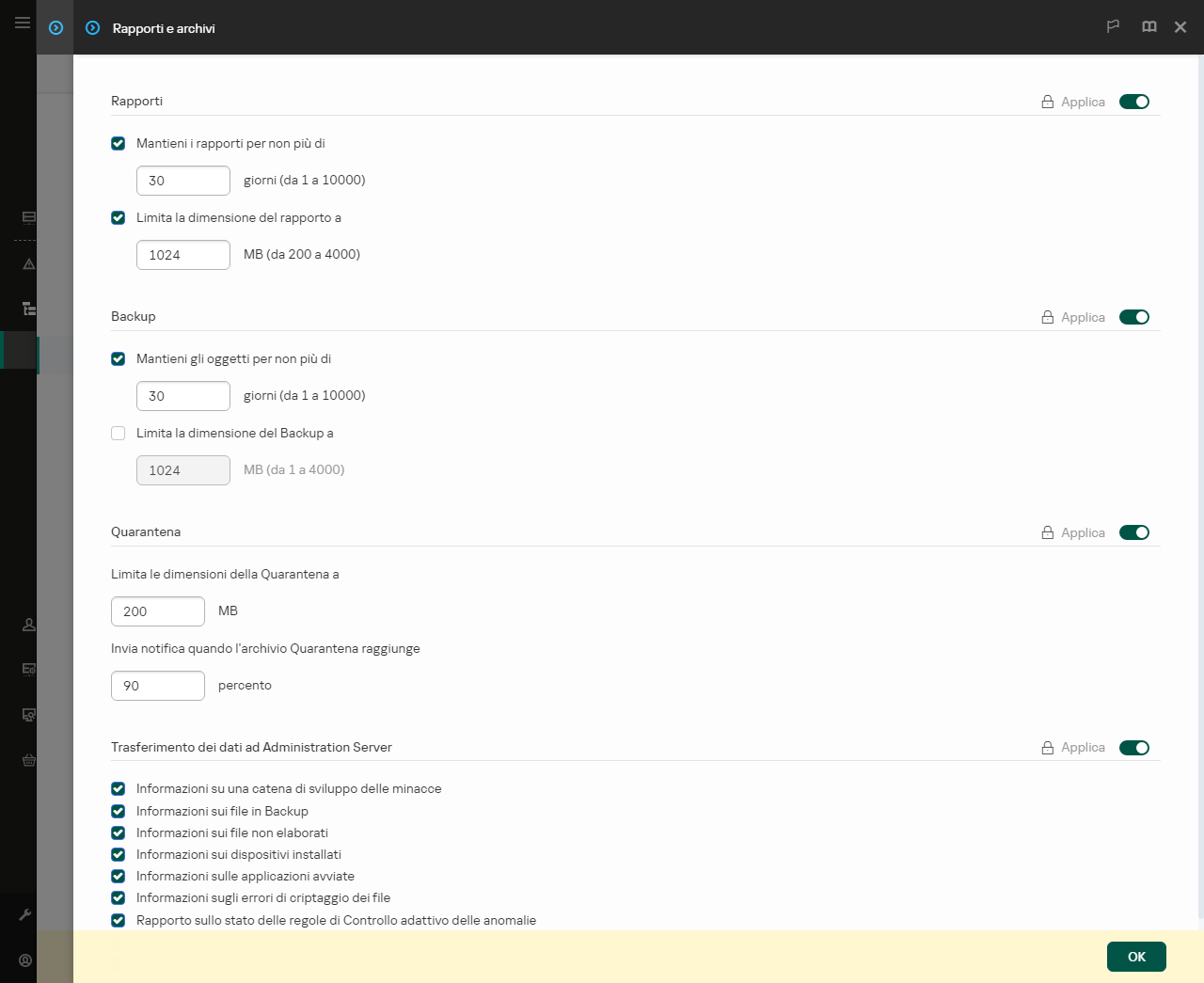Integrazione dell'agente integrato con Kaspersky Sandbox
L'aggiunta del componente Sandbox è necessaria per l'integrazione con il componente Kaspersky Sandbox. È possibile selezionare il componente Sandbox durante l'installazione o l'upgrade, oltre a utilizzare l'attività Modifica i componenti dell'applicazione.
Per utilizzare il componente, è necessario che le seguenti condizioni siano soddisfatte:
- Kaspersky Security Center 13.2. Le versioni precedenti di Kaspersky Security Center non consentono la creazione di attività Scansione IOC standalone per la risposta alle minacce.
- Il componente può essere gestito solo utilizzando Web Console. Non è possibile gestire questo componente tramite Administration Console (MMC).
- L'applicazione è attivata e la funzionalità è coperta dalla licenza.
- Il trasferimento dei dati ad Administration Server è abilitato.
Per utilizzare tutte le funzionalità di Kaspersky Sandbox, verificare che il trasferimento dei file in quarantena sia abilitato. I dati sono necessari per ottenere informazioni sui file in quarantena in un computer tramite Web Console. Ad esempio, è possibile scaricare un file dalla quarantena per l'analisi in Web Console.
Come abilitare il trasferimento dei dati ad Administration Server in Web Console
- Viene stabilita una connessione in background tra Kaspersky Security Center Web Console e Administration Server
Affinché Kaspersky Sandbox funzioni con Administration Server tramite Kaspersky Security Center Web Console, è necessario stabilire una nuova connessione sicura: una connessione in background. Per ulteriori dettagli sull'integrazione di Kaspersky Security Center con altre soluzioni Kaspersky, consultare la Guida di Kaspersky Security Center.
Stabilire una connessione in background in Web Console
Se non viene stabilita una connessione in background tra Kaspersky Security Center Web Console e Administration Server, non è possibile creare le attività di scansione IOC autonome come parte dell'attività di risposta alle minacce.
- Per configurare una connessione attendibile con il server Sandbox, è necessario preparare un certificato TLS. È quindi necessario aggiungere il certificato nel computer utilizzando un criterio. È inoltre necessario aggiungere il certificato al server Sandbox.
L'autenticazione bidirezionale tramite un contenitore crittografico non è disponibile per Kaspersky Sandbox.
È possibile aggiungere un certificato TLS in Web Console o in locale tramite la riga di comando.
- Il componente Kaspersky Sandbox è abilitato.
È possibile abilitare o disabilitare l'integrazione con Kaspersky Sandbox in Web Console o in locale con la riga di comando.
Per abilitare e disabilitare l'integrazione con Kaspersky Sandbox:
- Nella finestra principale di Web Console, selezionare Dispositivi → Criteri e profili.
- Fare clic sul nome del criterio di Kaspersky Endpoint Security.
Verrà visualizzata la finestra delle proprietà del criterio.
- Selezionare la scheda Impostazioni applicazione.
- Passare a Detection and Response → Sandbox.
- Utilizzare l'interruttore Integrazione con Sandbox ABILITATA per abilitare o disabilitare il componente.
- Nel blocco Modalità di integrazione, selezionare la modalità operativa del componente: Kaspersky Sandbox (invio automatico dei file per la scansione).
- Fare clic sul collegamento Impostazioni della connessione al server.
Si apre la finestra Impostazioni della connessione al server di Kaspersky Sandbox.
- Nel blocco Certificato TLS del server, fare clic su Aggiungi e selezionare il file del certificato TLS.
Kaspersky Endpoint Security può disporre di un solo certificato TLS per un server di Kaspersky Sandbox. Se in precedenza è stato aggiunto un certificato TLS, tale certificato viene revocato. Viene utilizzato solo l'ultimo certificato aggiunto.
- Configurare le impostazioni di connessione avanzate per i server di Kaspersky Sandbox:
- Timeout. Timeout della connessione per il server Sandbox. Allo scadere del timeout configurato, Kaspersky Endpoint Security invia una richiesta al server successivo. È possibile aumentare il timeout della connessione per il server se la velocità di connessione è lenta o se la connessione è instabile. Il timeout della richiesta consigliato è di 0,5 secondi o meno.
- Coda richieste. Dimensione della cartella della coda di richieste. Quando si inviano più oggetti per la scansione in Sandbox, Kaspersky Endpoint Security crea una coda di richieste. Per impostazione predefinita, la dimensione della cartella della coda di richieste è limitata a 100 MB. Una volta raggiunta la dimensione massima, Sandbox interrompe l'aggiunta di nuove richieste alla coda e invia l'evento corrispondente a Kaspersky Security Center. È possibile configurare la dimensione della cartella della coda delle richieste in base alla configurazione del server.
- Nel blocco Server, fare clic sul pulsante Aggiungi.
- Si apre una finestra; nella finestra, immettere l'indirizzo e la porta del server di Sandbox (IPv4, IPv6, DNS).
Per ulteriori dettagli sulla distribuzione di immagini virtuali e sulla configurazione dei server di Sandbox, consultare la Guida di Kaspersky Sandbox.
- Salvare le modifiche.
A questo punto, Kaspersky Endpoint Security verifica il certificato TLS. Se il certificato viene verificato correttamente, Kaspersky Endpoint Security carica il certificato nel computer durante la successiva sincronizzazione con Kaspersky Security Center. Se sono stati aggiunti due certificati TLS, Kaspersky Sandbox utilizzerà il certificato più recente per stabilire una connessione attendibile. Verificare lo stato operativo del componente visualizzando il Rapporto sullo stato dei componenti dell'applicazione. È inoltre possibile visualizzare lo stato operativo di un componente nei rapporti nell'interfaccia locale di Kaspersky Endpoint Security. Il componente Sandbox verrà aggiunto all'elenco dei componenti di Kaspersky Endpoint Security.
Kaspersky Endpoint Security salva le informazioni sul funzionamento del componente Kaspersky Sandbox in un rapporto. Il rapporto contiene anche informazioni sugli errori. Se si riceve un errore con una descrizione che corrisponde a Error code: XXX formato (ad esempio, 0xa67b01f4), contattare l'Assistenza tecnica.